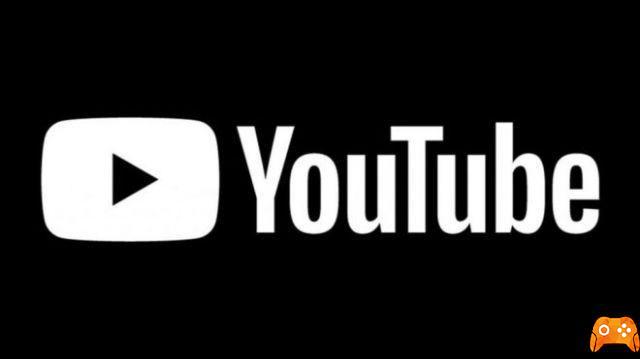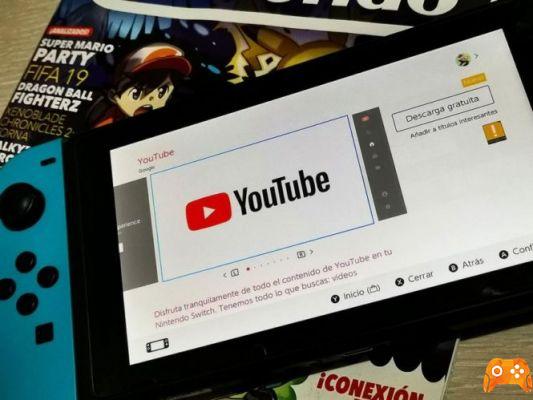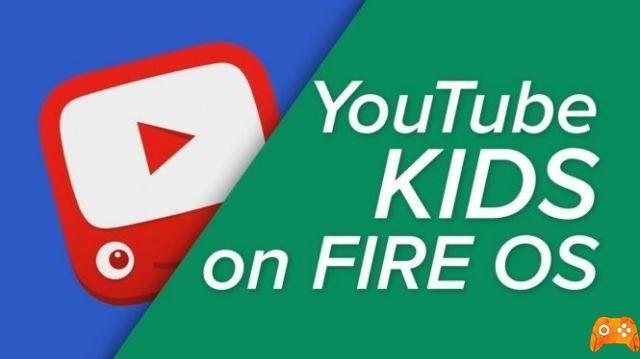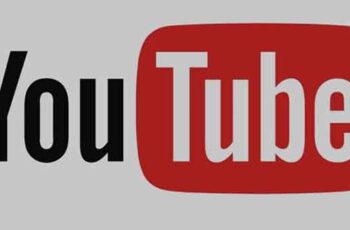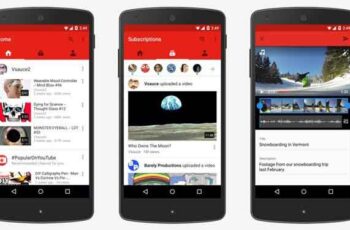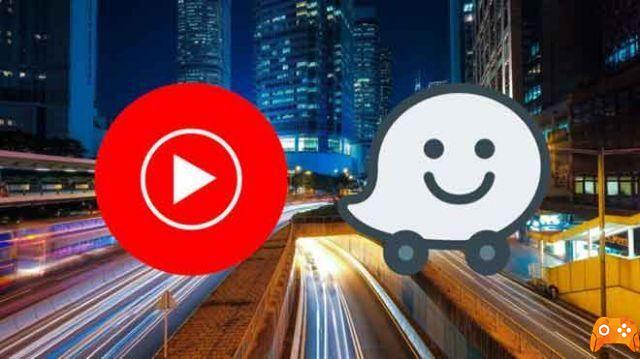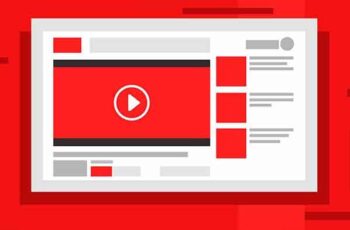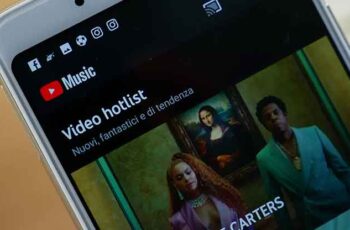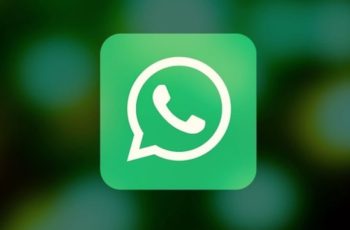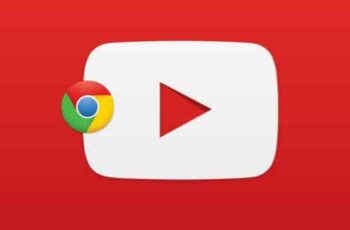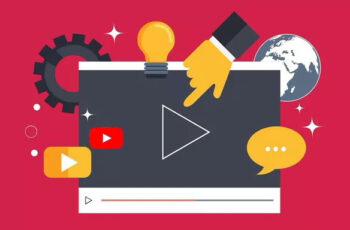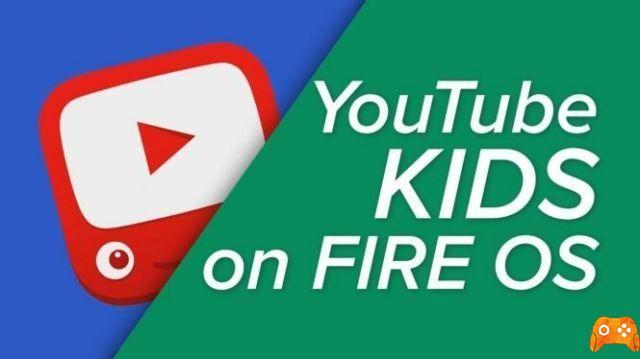
Sí, todos sabemos lo fácil que es volverse adicto a los videos de youtube y pasa horas pegado a tu Kindle Fire. Afortunadamente, es fácil bloquear youtube o cualquier otra aplicación su Kindle Fire y pasar unas horas al aire libre.
Además, la bloquear youtube puede ser una buena manera de evitar que sus hijos se den un atracón de videos. Este artículo se centra en cómo bloquear YouTube en Kindle Fire y también proporciona otros consejos y trucos de control parental.
Cómo instalar Google Play Store en Kindle Fire
BLOQUEO DE YOUTUBE EN KINDLE FIRE
Hay dos formas de bloquear YouTube en Kindle Fire: Puede usar la aplicación FreeTime o bloquear completamente la navegación. Estos son los pasos necesarios para cada método.
USO DE LA APLICACIÓN FREETIME
PASO 1
Seleccione la pestaña Inicio en su Kindle Fire, cambie a FreeTime y toque para iniciar la aplicación. Elija "Agregar un niño" en el menú FreeTime e ingrese el nombre del niño, la foto de perfil, el sexo y la fecha de nacimiento. La primera ventana también le permite elegir temas apropiados para su edad. Cuando haya terminado, toque Continuar para acceder a más configuraciones.
PASO 2
La siguiente ventana le permite "Agregar contenido para niños" y puede elegir aplicaciones, libros, audios, videos y juegos. YouTube debería aparecer en Aplicaciones para niños, pero es posible que no se recomiende en absoluto. Esto significa que se reconoce como una aplicación no adecuada para niños y se bloquea automáticamente en el perfil del niño.
PASO 3
A continuación, puede restringir el acceso a un navegador web, hay filtros de Amazon que se pueden aplicar específicamente a YouTube o cualquier otro sitio web. Seleccione Configuración web en la aplicación FreeTime, toque "Restringir contenido web", luego ingrese la URL de YouTube y cualquier otra dirección que desea restringir.
COSAS PARA CONSIDERAR
De forma predeterminada, los sitios web como PBS Kids, Science Bob y Nickelodeon están aprobados en la cuenta de un niño. Pero también puede optar por bloquearlos. Vaya a "Administrar contenido web", seleccione la pestaña Configuración y verá "Habilitar contenido web preaprobado" en Amazon. Toque el botón junto a la opción para deshabilitarlo y también puede deshabilitar las cookies en la misma ventana.
Cómo proyectar tu tableta Amazon Fire en tu televisor
BLOQUEO DE CONTROL PATERNO
Como se indicó, también hay una opción para bloquear YouTube sin la aplicación FreeTime. De hecho, bloqueará el acceso a todos los sitios web desde esa cuenta, pero hay una solución. Estos son los pasos necesarios.
PASO 1
Inicie la configuración de Kindle Fire, elija Controles parentales y configure un PIN para ese dispositivo. Ahora puede tocar Contenido y aplicaciones de Amazon y continuar con la configuración de bloques.
PASO 2
Desplácese hacia abajo hasta "Navegador web" y toque el botón "No bloqueado" en el extremo derecho de la pantalla para bloquearlo. El mismo menú le permite bloquear muchas otras funciones como aplicaciones y juegos, cámara, documentos, etc.
SOLUCIÓN ALTERNATIVA
Bloquear el "navegador web" por sí solo no es suficiente. Su hijo pronto se dará cuenta de que no ha bloqueado las "Tiendas de Amazon" y podrá descargar la aplicación de YouTube y ver videos. Suponiendo que la aplicación no esté ya en la tableta.
Sin embargo, en realidad no hay necesidad de usar bloques súper restrictivos y privar a su hijo de todo el contenido. Los controles parentales de Kindle Fire le permiten “Establecer un toque de queda“, Simplemente desplácese hacia abajo en el menú y active esta función.
Debe establecer el período de tiempo en el que se restringe el acceso de su hijo a sitios web, aplicaciones y, por supuesto, a YouTube.
MÉTODOS ALTERNATIVOS DE BLOQUEO
Puede que no sepas esto, pero también hay una opción para bloquear el contenido de Kindle Fire a través del enrutador e incluso hay aplicaciones de filtro. Esto es lo que necesita saber acerca de estos métodos.
BLOQUEO DEL ENRUTADOR
Lo primero que debe hacer es olvidarse de la conexión de red del Kindle Fire. Seleccione Configuración rápida, elija Inalámbrico, toque el nombre de la red y seleccione Olvidar. A menos que su hijo sepa la contraseña, no tendrá acceso a ningún contenido en línea.
Una solución más elegante es configurar un servicio de DNS y bloquear sitios web específicos, YouTube, para adultos o cualquier otro. Este servicio está conectado a su enrutador y deberá comunicarse con el proveedor para obtener instrucciones sobre cómo configurarlo. La mejor parte es que el DNS suele ser gratuito.
APLICACIÓN DE FILTRO
Desafortunadamente, este método solo se aplica a aquellos que usan Kindles más antiguos. Por ejemplo, aplicaciones como McAfee, Norton, Net Nanny o Trend Micro funcionan a la perfección en Kindle Fire hasta la quinta generación.
Sin embargo, no están disponibles para la sexta generación y los modelos más nuevos. Dicho esto, esto es algo que se puede solucionar con actualizaciones de firmware o aplicaciones.
Consejo adicional: Puede configurar su Kindle Fire para que requiera el PIN de control parental para acceder a Wi-Fi. Seleccione Proteger contraseña Wi-Fi en Control parental y toque el botón para activarlo.
YOUTUBE BLOQUEADO
Il Bloqueador de YouTube en Kindle Fire lleva algo de tiempo y es necesario navegar por más de unos pocos menús. Pero eso no es malo, ya que tienes más control sobre todo el contenido que se consume en el dispositivo.
¿Cuánto tiempo pasas viendo videos de YouTube? ¿Has probado alguna aplicación de filtro en tu Kindle Fire? Cuéntenos más sobre su experiencia en la sección de comentarios a continuación.
Kindle Fire no se carga ni enciende, así es como se soluciona
Para leer más:
- Kindle Fire no se carga ni enciende, así es como se soluciona
- Cómo descargar Disney Plus en Kindle Fire
- Cómo instalar WhatsApp en Kindle Fire
- Kindle Fire no descarga aplicaciones: qué hacer
- YouTube volverá a Amazon Fire TV y Amazon Prime Video a Chromecast